Win10韩文语言包是专为Windows 10用户打造的一款非常不错的系统语言包,如果你更喜欢使用韩语作为自己系统的主要语言的话,那么这款安装包就可以派上用场,它可以帮助大家快速更换系统原有的语言,非常方便快捷。
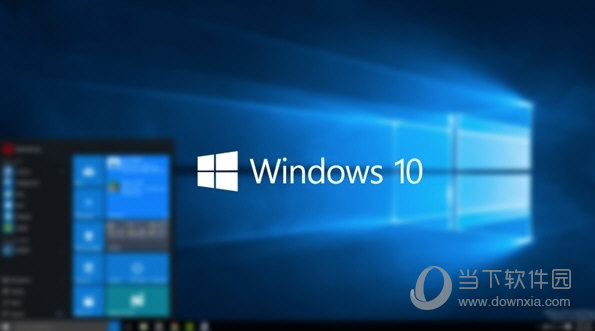
【使用说明】
1、打开【开始菜单】进入【Settings】。
2、选择左下方的【Time and language】。
3、选择【Region and language】。
4、点击【Add a langu
5、选择韩语语言包并下载。age】下载韩语语言包(如果已有韩语语言包,直接打开语言包即可。)。
6、选择中韩语言包点击【Set as primary】。
7、重启电脑。
8、系统语言修改成功,已显示成韩语。

【韩语打字技巧】
1、左手辅音、右手元音 q
看上面的键盘图就知道是怎么回事了。 既然是辅音和元音, 那么大家还要知道不能连续打2个辅音或者2个元音。 一般都是交替进行,也就是左打一个,右打一个。
2、紧音
紧音指的是ㄲ/ㄸ/ㅃ/ㅆ/ㅉ 五个音。 这五个输入比较费劲, 因为同时要按shift键, 所幸都可以用左手完成。 具体是
ㄲ :Shift 键 + ㄱ
ㄸ :Shift 键 + ㄷ
ㅃ :Shift 键 + ㅂ
ㅆ :Shift 键 + ㅅ
ㅉ :Shift 键 + ㅈ
3、特殊元音
(1) ㅖ, ㅒ等特殊的元音也需要用shift键才能打出来,具体是
ㅖ :Shift 键 + ㅔ
ㅒ :Shift 键 + ㅐ
(2) ㅚ, ㅟ 等“复合”性质的原因需要打两个元音,具体是
외=오 + 이
위=우 + 이
와=오 + 아
워=우 + 어 其他的也以此类推
4、是不是输入一个字后必须按一次空格键?
答案是不需要。 直接输入就可以。 那么会不会打乱了呢? 不会的,因为正如上面的1中提到过韩语必须是辅音和元音交替输入,假如你连续输入了2个辅音,那么系统就认为前面的辅音是收音。
否则,系统会直接分开这些字符。 写在这里似乎不太清楚, 大家可以自己试试打字,百闻不如一试。这个问题在几年前我刚开始打韩语的时候也碰到过,当时自己也觉得很困惑。
